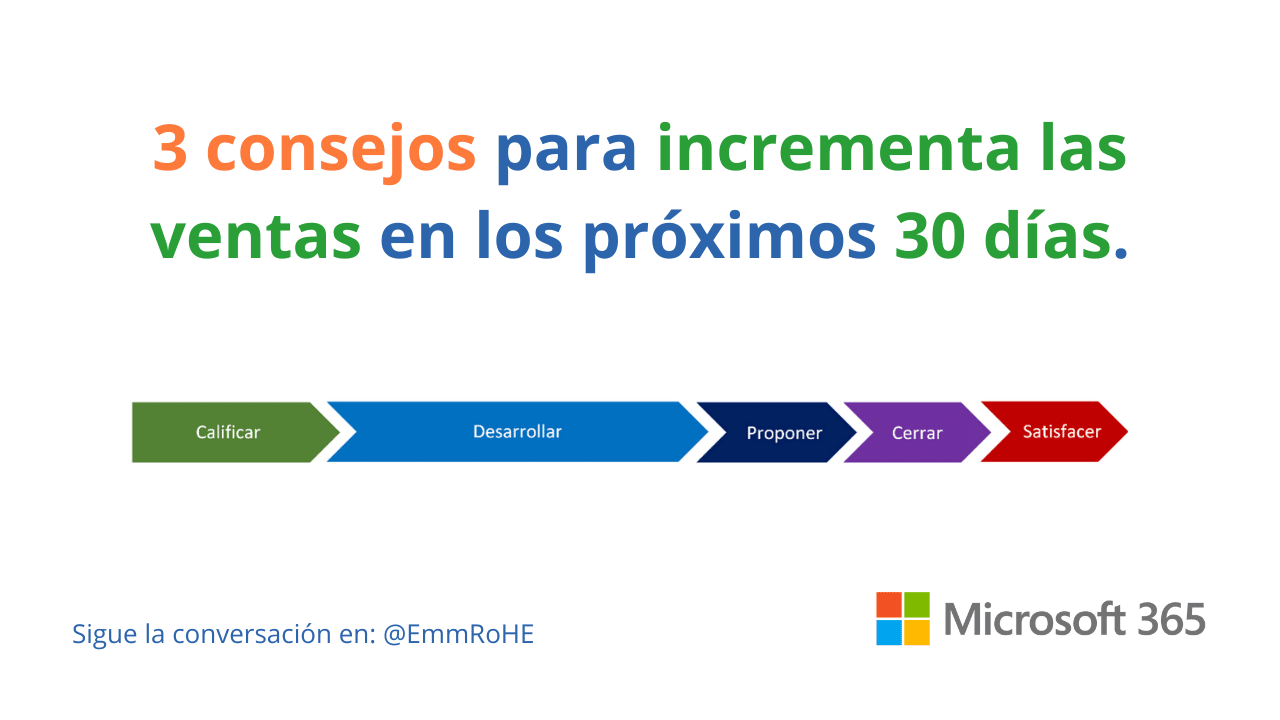
3 consejos para incrementa las ventas con Microsoft 365 y Dynamics.
octubre 17, 2022
¿Cómo activar asistencia rápida de Windows 10?
noviembre 25, 2022Hacer un respaldo automático de información de nuestras fotos, documentos, proyectos y diferente información de nuestra importancia, es posible con OneDrive y si cuentas con una suscripción de Microsoft 365, tienes un espacio de almacenamiento de hasta 1 TB.
Así que sigue los siguientes pasos para hacer un respaldo de documentos al estilo empresarial:
- Busca la aplicación de OneDrive Empresarial en el menú de Inicio y da clic en la aplicación.
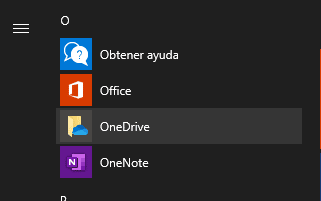
2. Te abrirá la aplicación solicitando tu correo electrónico empresarial, por ejemplo: fulanito@miempresa.com y da clic en el botón Iniciar sesión.
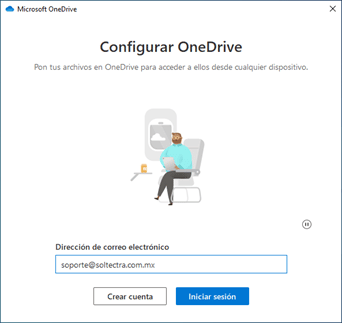
3. Escribe tu contraseña asignada a tu cuenta de Microsoft 365, si no te acuerdas cuál es, solicita una contraseña temporal nueva al personal de soporte en tu empresa para que puedas poner la contraseña que tú quieras. Y da clic en Iniciar sesión.
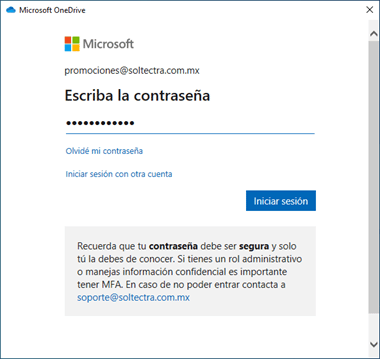
4. Da clic en el botón Sí[1].
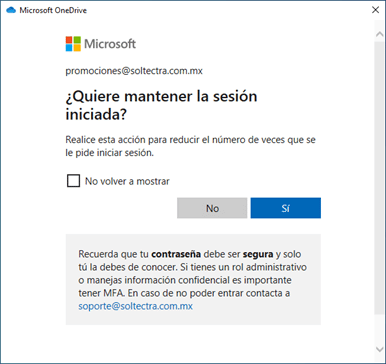
5. En la ventana que se muestra abajo, da clic en el botón Siguiente.
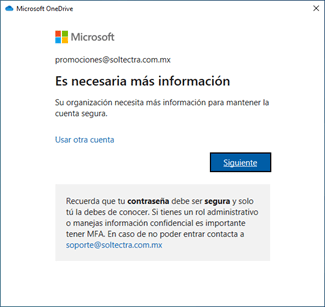
NOTA: Si tiene configurado la opción de auto recuperación de contraseña solicitara que agregue el teléfono móvil personal o un correo electrónico alterno (Cuenta gratuita o personal) para recuperar contraseña.
6. Ingresa el teléfono o correo de autenticación dando clic en el vínculo azul que dice Configurarla ahora.
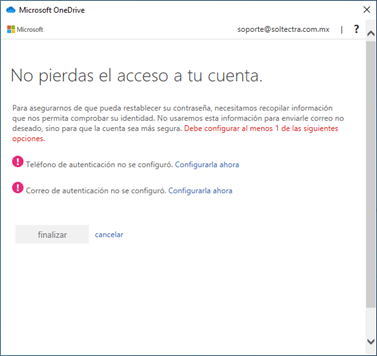
7. Selecciona el país donde te ubiques e ingresa tu número móvil a 10 dígitos. Después da clic en enviarme mensaje de texto o llamarme.
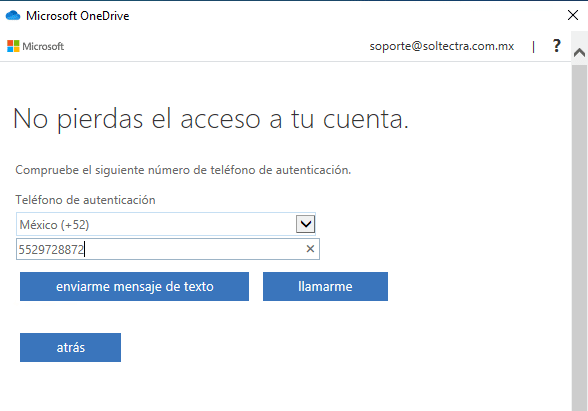
8. Al llegarte el mensaje de texto con el código, escríbelo en la casilla habilitada y da clic en el botón comprobar.
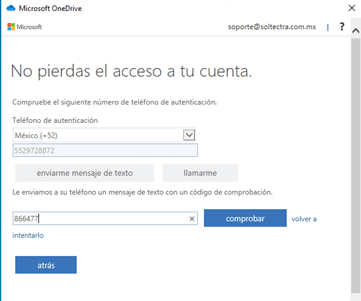
Es sugerible configurar el teléfono móvil y correo electrónico alternativo para la recuperación de contraseñas.
9. Da clic en el botón finalizar, una vez que hayas configurado los dos.
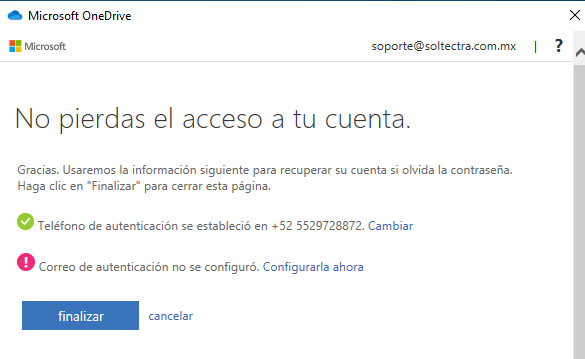
Una vez realizada las configuraciones de teléfono y correo alternativo, iniciará sesión y te aparecerá una ventana para ubicar tu carpeta de OneDrive. Recomendable dar clic en el botón Siguiente.
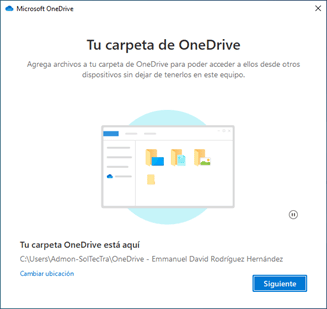
10. Verifica que este seleccionadas las carpetas Escritorio, Documentos e imágenes. Esto asegurará que tu información estará respaldada todo el tiempo y no se perderá nada. Después da clic en el botón Continuar.
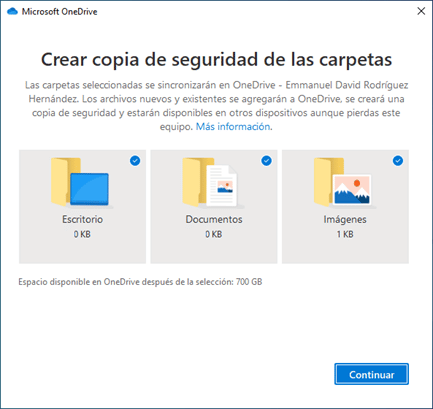
Después vendrán algunas ventanas de bienvenida a tu OneDrive
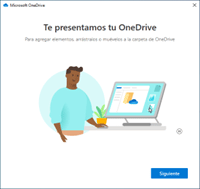
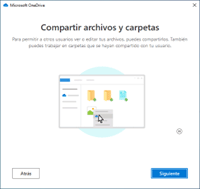
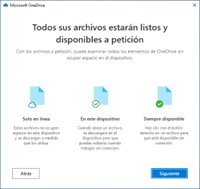
11. Baja la aplicación del store de tu dispositivo móvil e ingresa tus credenciales de Microsoft 365 o da clic por el momento en el botón Más tarde.
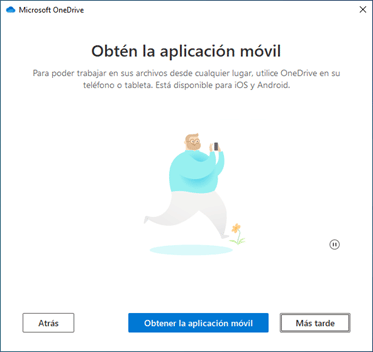
12. Da clic en el botón Abrir mi carpeta de OneDrive. Para que visualices tus archivos en la nube y donde está ubicada.
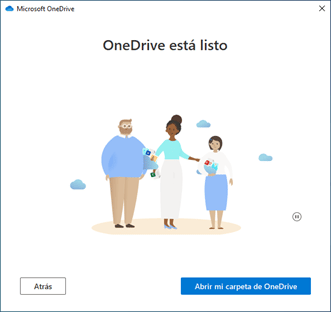
13. Guarda toda tu información de manera normal en tus carpetas de Documentos, Escritorio e Imágenes. También podrás ver del lado izquierdo de tu explorador de archivos la nube azul de tu OneDrive llamada OneDrive – Empresa
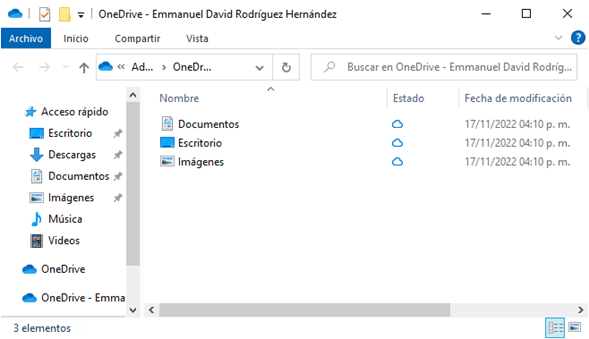
NOTA: Si tienes habilitado MFA (Multi-Factor Authentication – Autenticación Multifactor) te solicitara una clave adicional con tu teléfono, código temporal, huella dactilar, etc. Y en ocasiones te pedirá confirmar la contraseña.
Si te interesa más temas de Microsoft 365 continúa leyendo nuestros demás artículos en el blog Blog – SolTecTra
Sigamos la conversación en las redes sociales en @SolTecTra o directamente en contacto@soltectra.com.mx
[1] En tu computadora asignada al trabajo o equipo personal da clic en Si para mantener la sesión iniciada.


